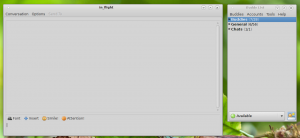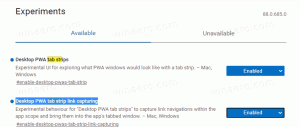मोज़िला फ़ायरफ़ॉक्स में शॉर्टकट कुंजियों (हॉटकी) को कैसे अनुकूलित करें
हमारे हाल के लेखों में, हमने आपको बहुत सारे फ़ायरफ़ॉक्स कीबोर्ड शॉर्टकट दिखाए, दोनों, आवश्यक वाले और यह कम जाने-पहचाने लोग. अब देखते हैं कि आप इन शॉर्टकट्स को कैसे कस्टमाइज़ कर सकते हैं और फ़ायरफ़ॉक्स में मेनू हॉटकी को फिर से असाइन कर सकते हैं। यह उपयोगी हो सकता है यदि आपके लिए डिफ़ॉल्ट शॉर्टकट कुंजियों को याद रखना आसान नहीं है।
विज्ञापन
दुर्भाग्य से, फ़ायरफ़ॉक्स बॉक्स से बाहर शॉर्टकट कुंजियों को संपादित करने की क्षमता के साथ नहीं आता है। मोज़िला ने हाल ही में अपने ब्राउज़र को सरल बनाया है और कम उपयोग की जाने वाली सुविधाओं को हटाना जारी रखा है। उनमें से कुछ को ऐड-ऑन का उपयोग करके पुनर्जीवित किया जाना है, उनमें से कुछ पूरी तरह से चले गए हैं। कीबोर्ड शॉर्टकट को अनुकूलित करने के लिए, मेनू विजार्ड नामक एक एक्सटेंशन है। आइए देखें कि यह क्या करता है।
- ऐड-ऑन मैनेजर को एक नए टैब में खोलने के लिए फ़ायरफ़ॉक्स में Ctrl + Shift + A कुंजियाँ एक साथ दबाएँ। अधिक उपयोगी Firefox हॉटकी देखें यहां तथा यहां.
आप इसे खोलने के बजाय टूल मेनू से "ऐड-ऑन" पर भी क्लिक कर सकते हैं। - सर्च बॉक्स में टाइप करें मेनू विज़ार्ड और एंटर दबाएं।
इस ऐडऑन के लिए इंस्टॉल बटन पर क्लिक करें:
- फ़ायरफ़ॉक्स ब्राउज़र को पुनरारंभ करें:

- अब, टूल्स - मेनू विजार्ड पर क्लिक करें या दबाएं खिसक जाना+Alt+एम इसे लॉन्च करने के लिए।

वैकल्पिक रूप से, आप इसे एड्रेस बार में दर्ज करके इसे लॉन्च कर सकते हैं:के बारे में: विन्यास-मेनू
इसे एड्रेस बार में टाइप करें और फिर आप इसे बुकमार्क कर सकते हैं।
मेनू विज़ार्ड का उपयोग करके, आप नए मेनू आइटम बना सकते हैं, और मौजूदा आइटम का नाम बदल सकते हैं या छुपा सकते हैं।
यहाँ कुछ मूल बातें हैं:
- किसी मेनू आइटम को छिपाने के लिए, उसके चेकबॉक्स को अनचेक करें। उदाहरण के लिए, मैं आमतौर पर संपूर्ण सहायता मेनू छुपाता हूं:

- किसी मेनू आइटम का नाम बदलने के लिए, उसके नाम के बाईं ओर छोटे टूल आइकन पर क्लिक करें। निम्नलिखित संवाद दिखाई देगा:

वहां आप मेनू आइटम के लिए एक नया नाम दर्ज कर सकते हैं, एक्सेस कुंजी बदल सकते हैं और एक शॉर्टकट असाइन कर सकते हैं। - मेनू आइटम व्यवस्थित करने के लिए, आप बस उन्हें वांछित स्थान पर खींच सकते हैं। उदाहरण के लिए, मैंने टैब संदर्भ मेनू से "पिन टैब" को मुख्य "फ़ाइल" मेनू में स्थानांतरित कर दिया:

- आपके द्वारा किए गए परिवर्तनों को पूर्ववत करने के लिए, लाल तीर वाले बटन पर क्लिक करें। यह आपको विशिष्ट परिवर्तनों को पूर्ववत करने या उन सभी को एक साथ वापस करने की अनुमति देगा:


फ़ायरफ़ॉक्स में कीबोर्ड शॉर्टकट (हॉटकी) बदलें
जैसा कि आप देख सकते हैं, मेनू विज़ार्ड आपको फ़ायरफ़ॉक्स में मेनू पर पूर्ण नियंत्रण देता है। अब कीबोर्ड शॉर्टकट बदलते हैं। उसके लिए दो तरीके हैं।
- आप अलग-अलग मेनू आइटम के बगल में टूल आइकन पर क्लिक कर सकते हैं और खुले संवाद के माध्यम से एक नई हॉटकी असाइन कर सकते हैं। नीचे दिए गए उदाहरण में, मैंने असाइन किया है Ctrl+खिसक जाना+जेड टैब संदर्भ मेनू के "पूर्ववत बंद टैब" मेनू आइटम के लिए हॉटकी:

अब, जब फोकस एड्रेस बार या टैब पर होता है, तो मैं दबा सकता हूं Ctrl + खिसक जाना + जेड हाल ही में बंद किए गए टैब को फिर से खोलने के लिए। - वैश्विक (संदर्भ स्वतंत्र) फ़ायरफ़ॉक्स शॉर्टकट बदलने के लिए, मेनू विज़ार्ड में कीबोर्ड आइकन पर क्लिक करें। हॉटकी की एक सूची खुल जाएगी। वह मुख्य अनुक्रम ढूंढें जिसे आप बदलना और संपादित करना चाहते हैं। उदाहरण के लिए, आइए वैश्विक "पूर्ववत करें टैब बंद करें" हॉटकी को से बदलें Ctrl + खिसक जाना + टी प्रति Alt + जेड.
सूची में पूर्ववत बंद करें टैब आइटम ढूंढें और दाईं ओर टेक्स्ट फ़ील्ड में Alt + Z दबाएं।
नई हॉटकी को सक्रिय करने के लिए हरे निशान आइकन पर क्लिक करें:
जैसा कि आप देख सकते हैं, मेन्यू विजार्ड किसी के लिए भी एक जरूरी एक्सटेंशन है जो फ़ायरफ़ॉक्स में डिफ़ॉल्ट मेनू से खुश नहीं है। जबकि शुरुआती इसे एक ओवरकिल पा सकते हैं, फ़ायरफ़ॉक्स के अनुभवी उपयोगकर्ता अपने ब्राउज़र को कस्टमाइज़ कर सकते हैं और इसे अपने वर्कफ़्लो के अनुरूप बना सकते हैं जैसे मेनू विज़ार्ड ऐड-ऑन का उपयोग करने से पहले कभी नहीं।